Nếu điện thoại Android không nhận được tin nhắn văn bản, bạn có thể bỏ lỡ OTP và các tin nhắn quan trọng khác. Vì vậy, điều quan trọng là bạn phải giải quyết vấn đề này một cách nhanh chóng. Dưới đây là 9 cách khắc phục để sửa lỗi điện thoại Android không nhận được tin nhắn văn bản!
1. Kiểm tra mục thư rác và bị chặn
Bạn có thể thắc mắc tại sao mình không nhận được tin nhắn văn bản khi vấn đề là chúng đang được lọc vào một thư mục ẩn riêng. Ứng dụng SMS có thể tự động chuyển tiếp tất cả tin nhắn văn bản từ những người gửi mà bạn chặn hoặc bị coi là thư rác (nếu đã bật tính năng chống thư rác) tới thư mục Spam.
Giả sử Google Messages là ứng dụng nhắn tin ưa thích của bạn, bạn có thể xem các tin nhắn đã lọc bằng cách nhấn vào ảnh profile hoặc văn bản ở trên cùng bên phải và chọn Spam & blocked.
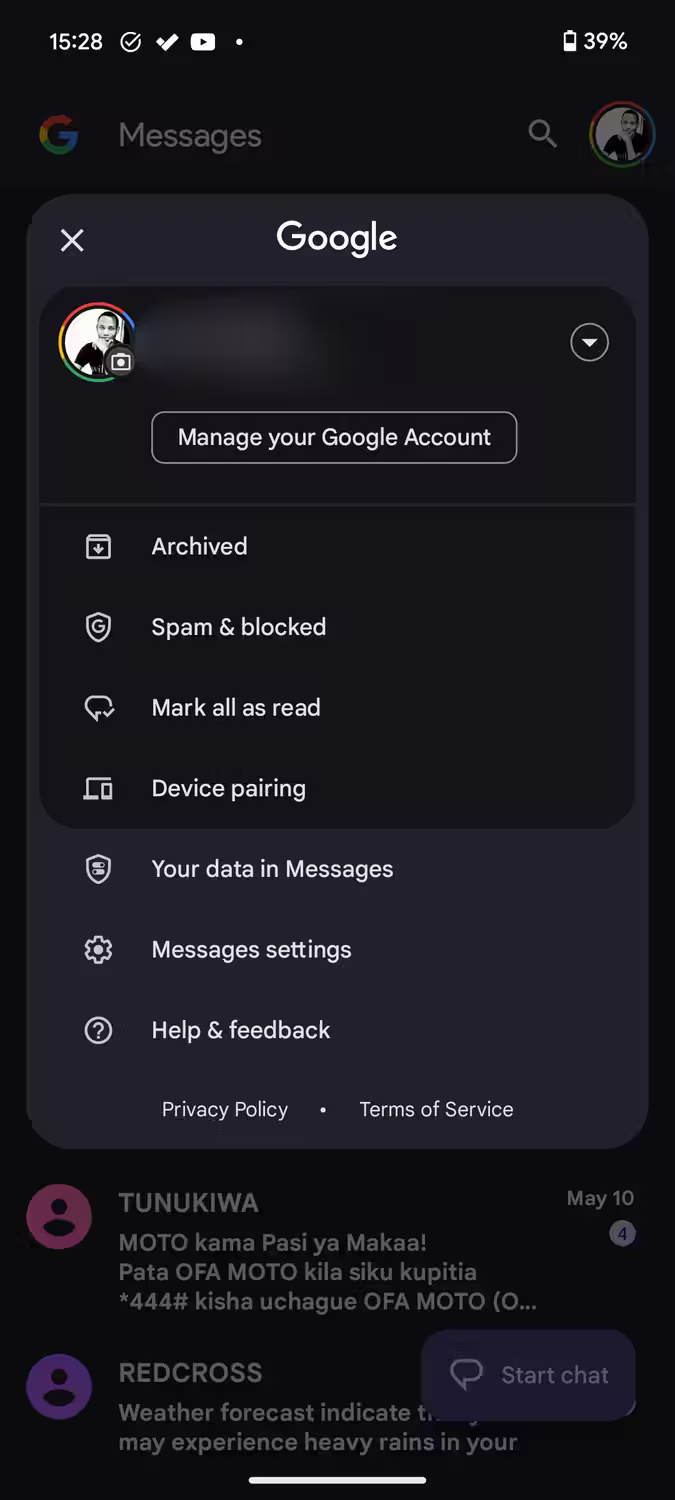
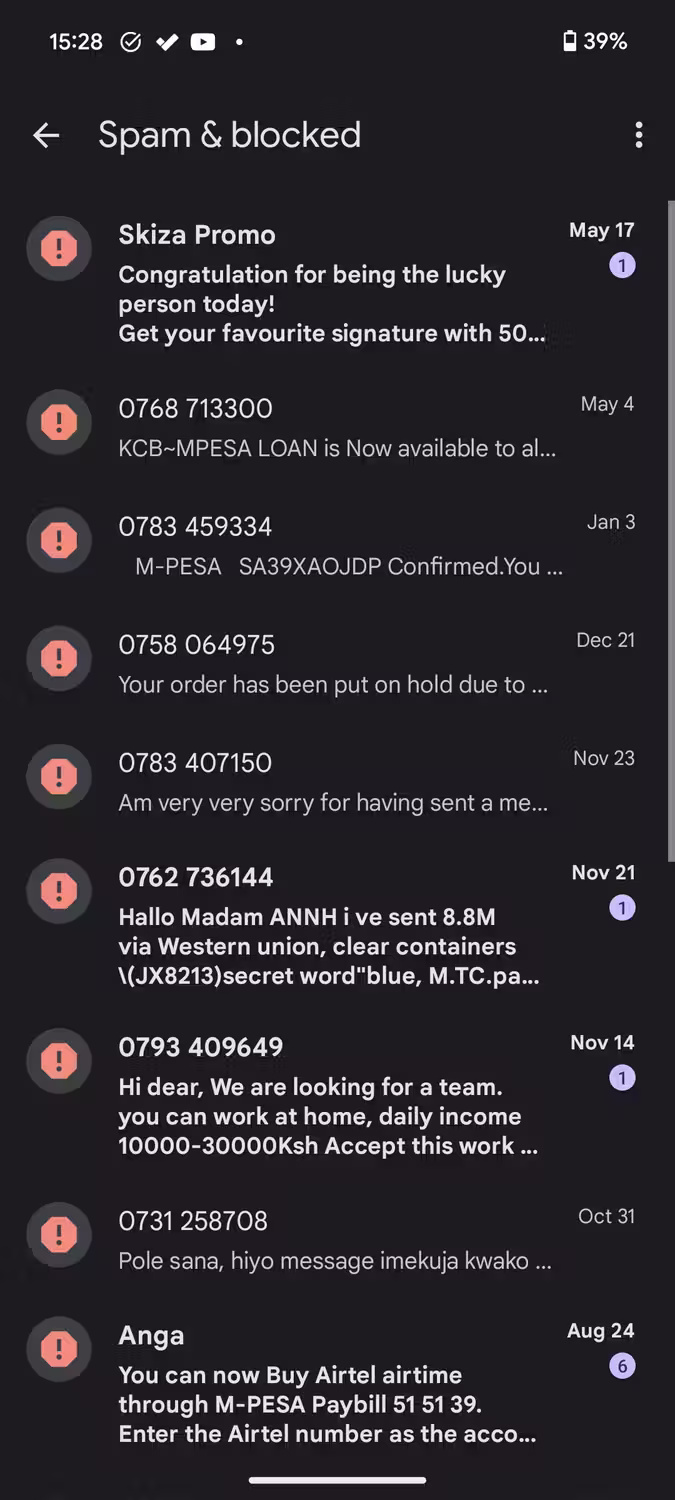
Nếu sử dụng Truecaller hoặc bất kỳ ứng dụng Android nào khác để nhắn tin SMS thì các bước bạn cần thực hiện có thể khác.
Nếu không nhận được tin nhắn từ một liên hệ cụ thể thì có thể bạn đã chặn số của họ. Google Messages không lưu trữ tin nhắn từ các liên hệ bị chặn vào thư mục Spam. Trong những trường hợp như vậy, trước tiên hãy bỏ chặn liên hệ để bạn có thể nhận được tin nhắn văn bản vào lần gửi tiếp theo.
2. Xóa dung lượng lưu trữ
Điện thoại thông minh hiện đại có dung lượng lưu trữ lớn nên đây có thể không phải là vấn đề. Tuy nhiên, nếu bạn tích trữ nhiều file media và đã lấp đầy bộ nhớ điện thoại, thiết bị của bạn sẽ không nhận được tin nhắn mới. Nếu đây là sự cố, điện thoại Android của bạn sẽ thông báo cho bạn rằng tin nhắn sẽ không được gửi hoặc nhận cho đến khi có dung lượng lưu trữ.
Cách khắc phục duy nhất là xóa dung lượng lưu trữ Android bằng cách điều hướng đến Settings > Storage. Bạn có thể xem bảng phân tích mức sử dụng bộ nhớ của thiết bị tại đây. Chọn một danh mục để kiểm tra và xóa các mục không cần thiết. Xóa các file media là một khởi đầu tốt (sau khi bạn sao lưu dữ liệu của mình) vì chúng thường chiếm nhiều dung lượng.
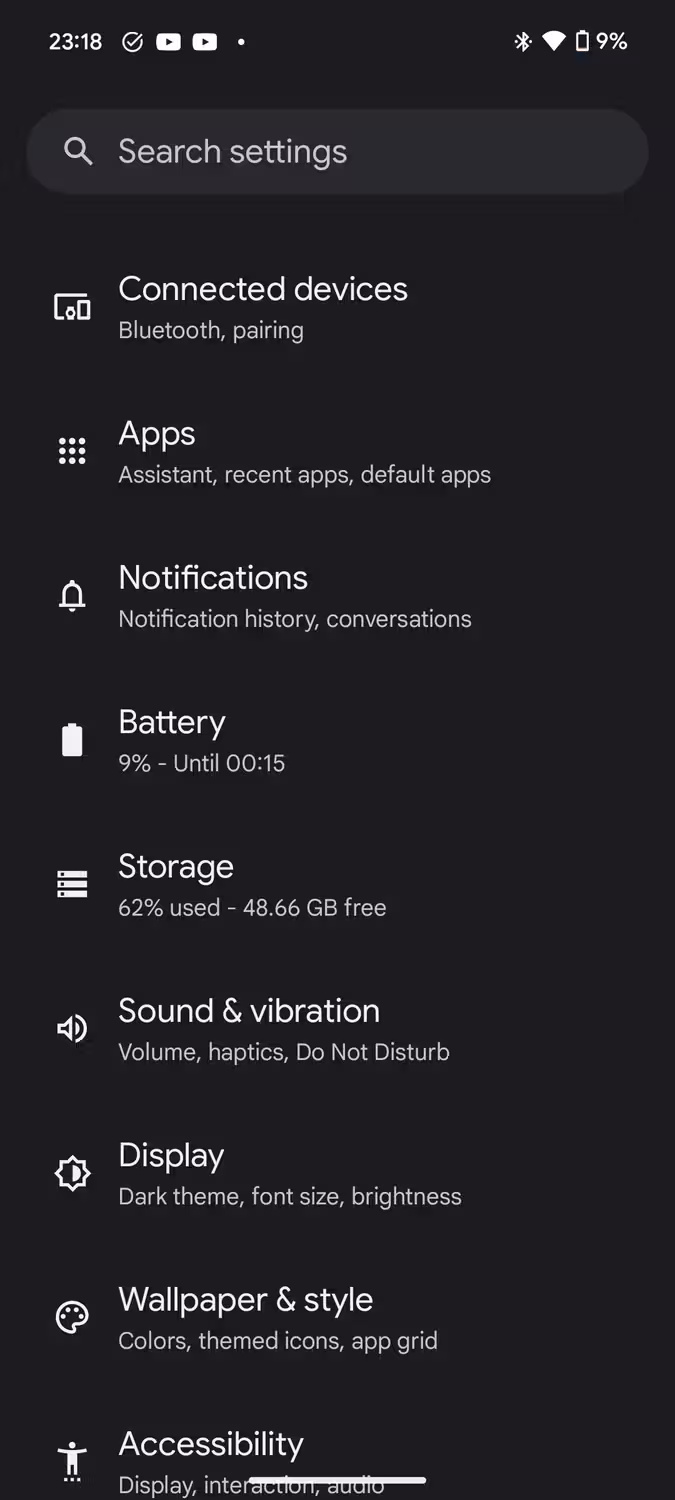
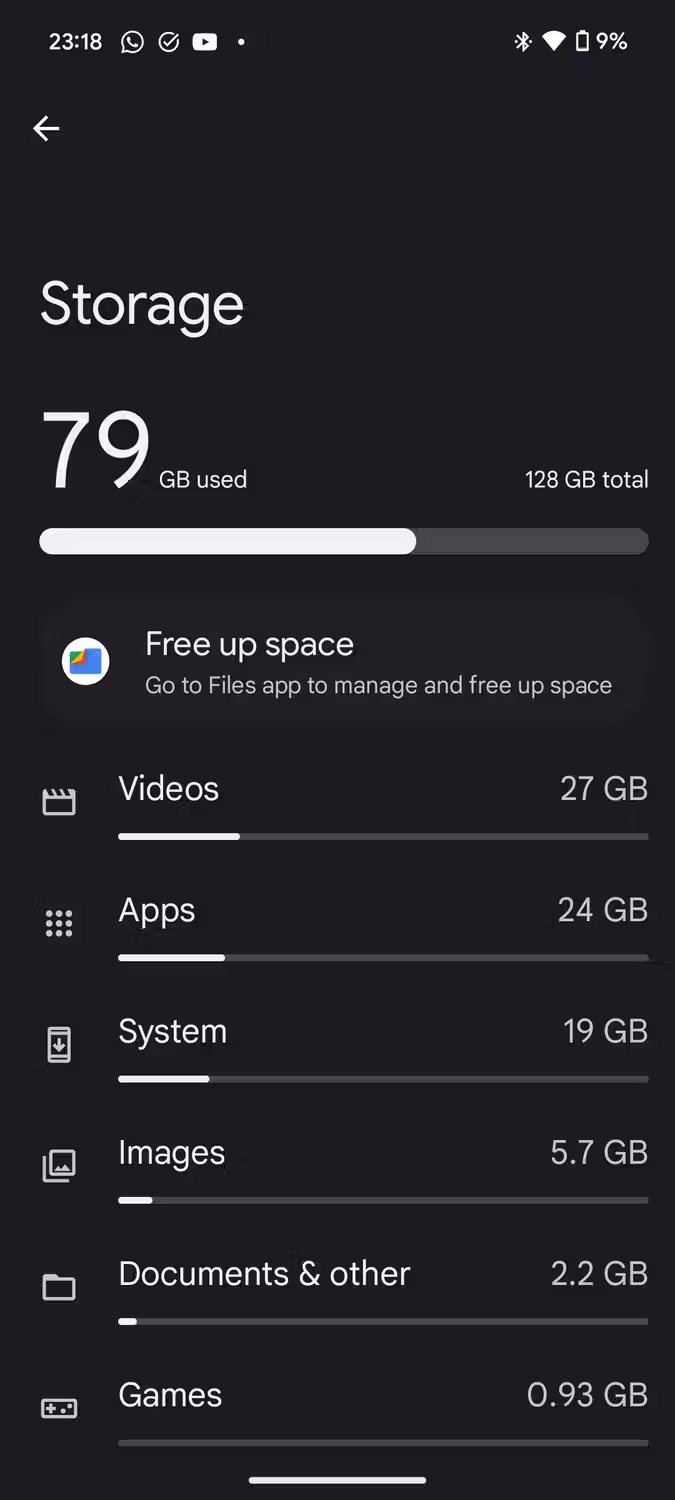
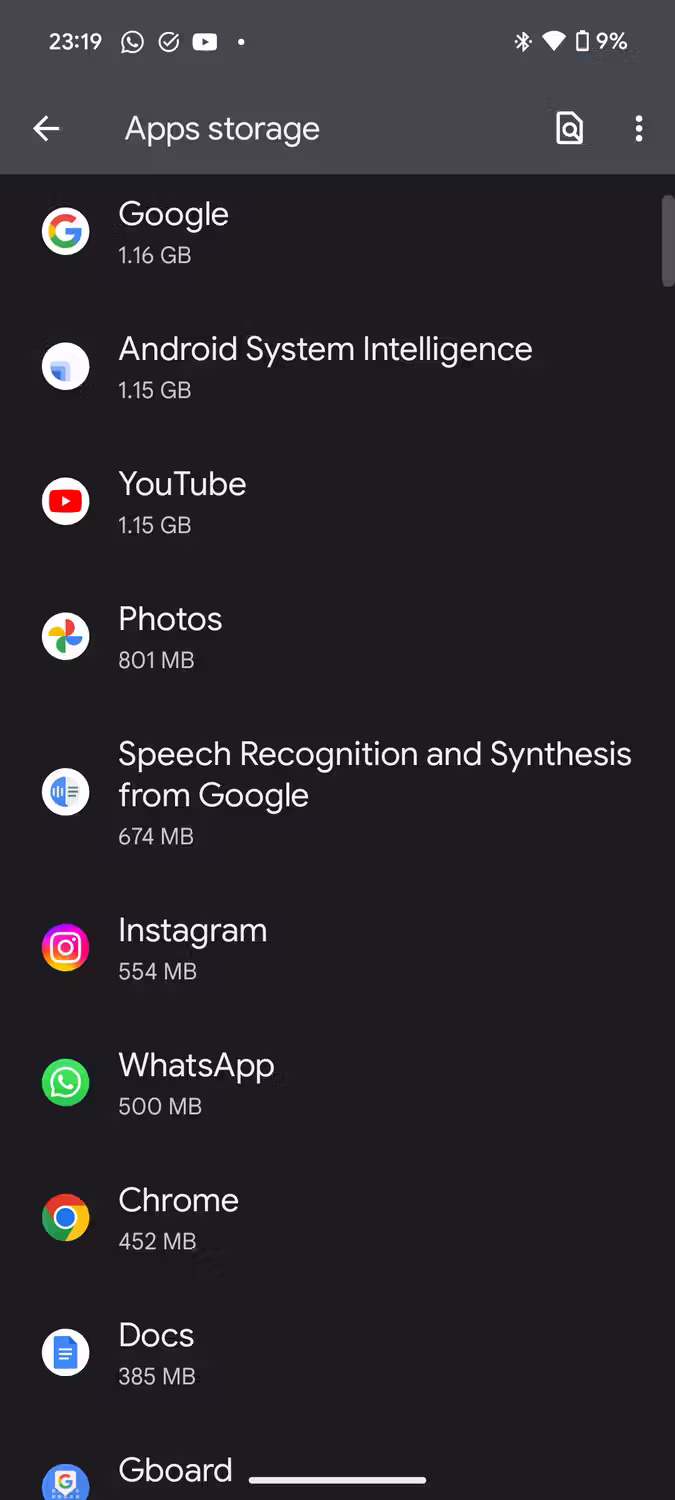
Nếu ứng dụng chiếm nhiều bộ nhớ nhất, bạn có thể xóa bộ nhớ của chúng hoặc gỡ cài đặt hoàn toàn ứng dụng không cần nữa. Điều này sẽ tạo ra không gian lưu trữ đáng kể để nhận và lưu trữ lại tin nhắn văn bản.
3. Đảm bảo chế độ máy bay không được bật
Chế độ máy bay sẽ tự động tắt dữ liệu di động, nghĩa là bạn không thể gửi hoặc nhận tin nhắn văn bản. Điều này ban đầu nghe có vẻ hiển nhiên nhưng hãy nhớ kiểm tra xem chế độ máy bay có được bật trên thiết bị của bạn hay không.
Thông thường, khi bật chế độ máy bay, biểu tượng tương ứng sẽ hiển thị trên thanh trạng thái của điện thoại Android ở trên cùng.
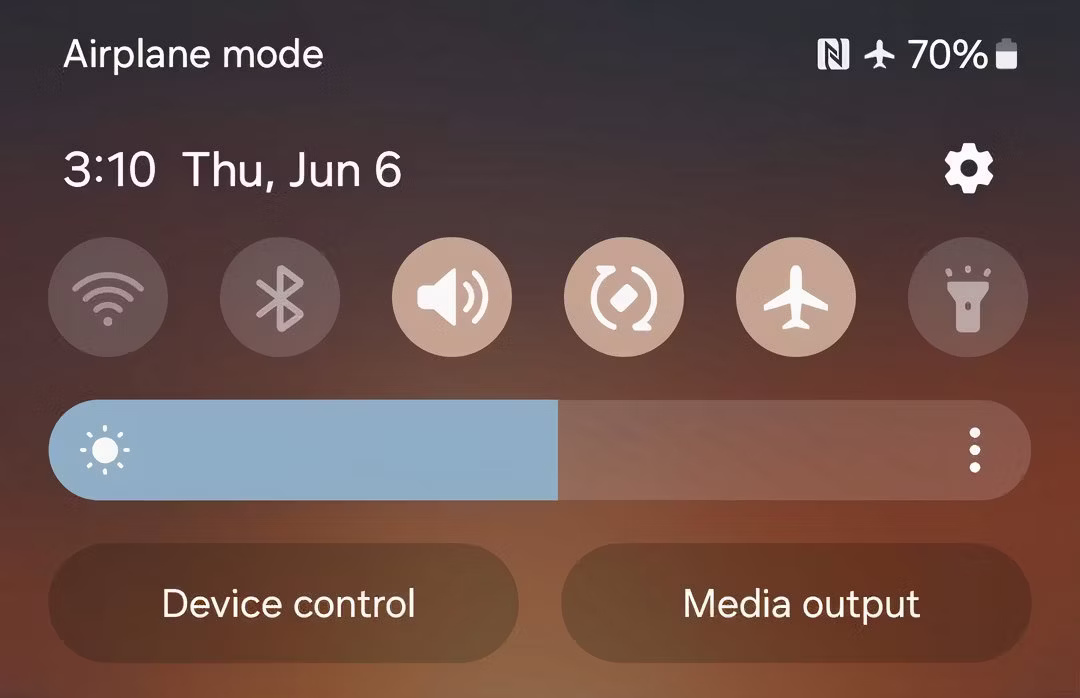
Ngoài ra, có thể kiểm tra điều này bằng cách vuốt xuống từ trên cùng màn hình để xem menu Quick Settings. Nếu không thấy nút chuyển đổi chế độ máy bay, hãy vuốt xuống lần nữa từ trên xuống và nhấn vào biểu tượng máy bay để tắt nếu nó được bật.
Nếu đã tùy chỉnh menu Quick Settings và xóa nút chuyển đổi chế độ máy bay, bạn có thể truy cập tính năng này bằng cách điều hướng đến Settings > Network & internet.
4. Kiểm tra kết nối mạng
Nếu chế độ máy bay không được bật, bạn vẫn có thể không nhận được tin nhắn do kết nối mạng kém hoặc không khả dụng. Điện thoại Android thường hiển thị trạng thái mạng bằng các biểu tượng trên thanh trạng thái Android khác nhau.
Một cách để xác nhận trạng thái mạng của bạn là kiểm tra biểu tượng trên thanh trạng thái. Nếu không có chỉ báo tín hiệu hoặc chỉ có một thanh hiển thị, có thể mạng di động có vấn đề.
Bạn có thể khắc phục điều này bằng cách bật chế độ máy bay và tắt nó sau vài giây. Một tùy chọn khác là khởi động lại thiết bị vì hầu hết các sự cố trên điện thoại thông minh đều có thể được khắc phục bằng cách khởi động lại. Nếu cách đó không hiệu quả, hãy thử cách tiếp theo.
5. Reset cài đặt mạng
Một tùy chọn khác có thể thử là reset cài đặt mạng. Điều này có thể giúp giải quyết các sự cố mạng không mong muốn có thể gặp phải. Việc reset cài đặt mạng nghe có vẻ đáng sợ nhưng thực tế không phải vậy.
Không giống như reset điện thoại Android, việc này không ảnh hưởng đến dữ liệu của bạn. Nó chỉ khôi phục các cài đặt liên quan đến mạng (Bluetooth, Wi-Fi và mạng di động) về trạng thái ban đầu. Để reset cài đặt mạng, hãy làm theo các bước sau:
- Mở ứng dụng Settings trên điện thoại và chọn System.
- Nhấn vào Reset options rồi chọn Reset Mobile Network Settings.
- Nhấn vào Reset settings. Bạn có thể được yêu cầu nhập mật khẩu điện thoại của mình để tiếp tục.
- Cuối cùng, nhấn Reset settings trên trang tiếp theo để xác nhận.
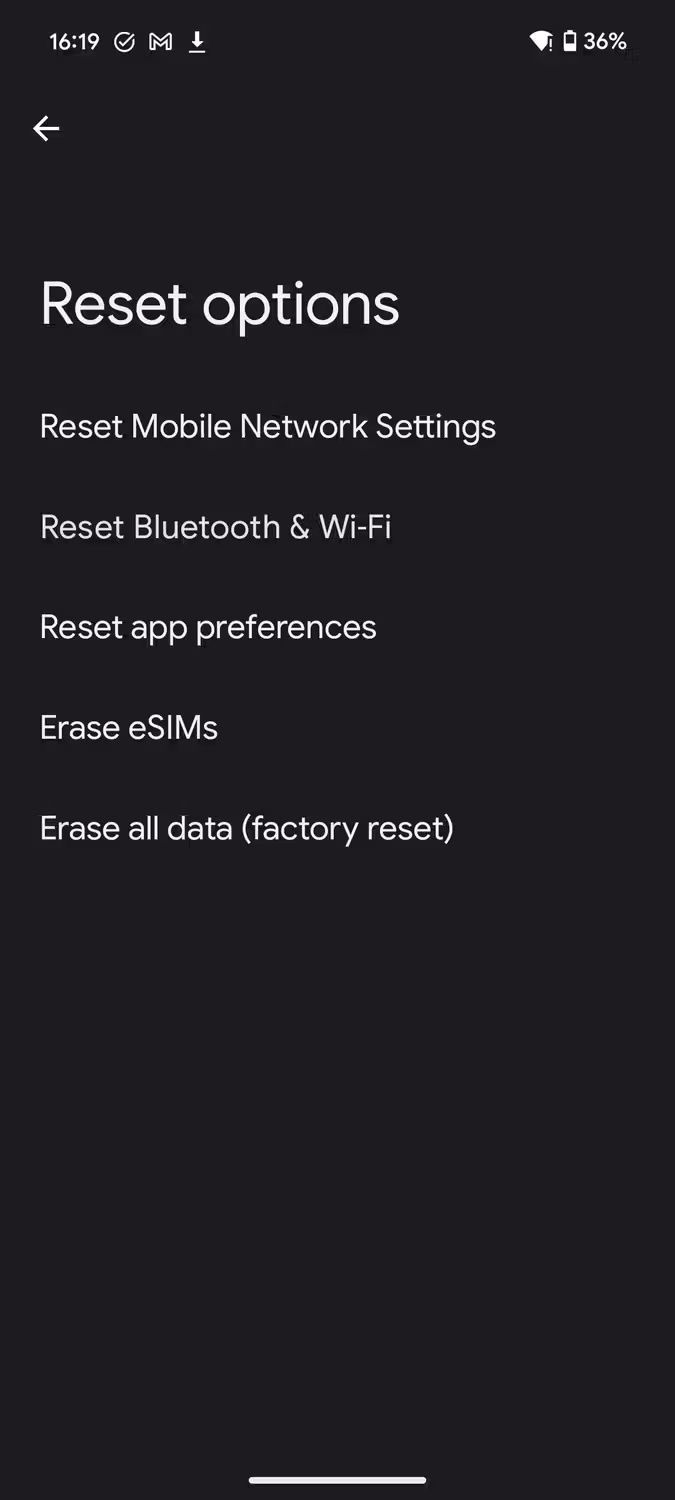
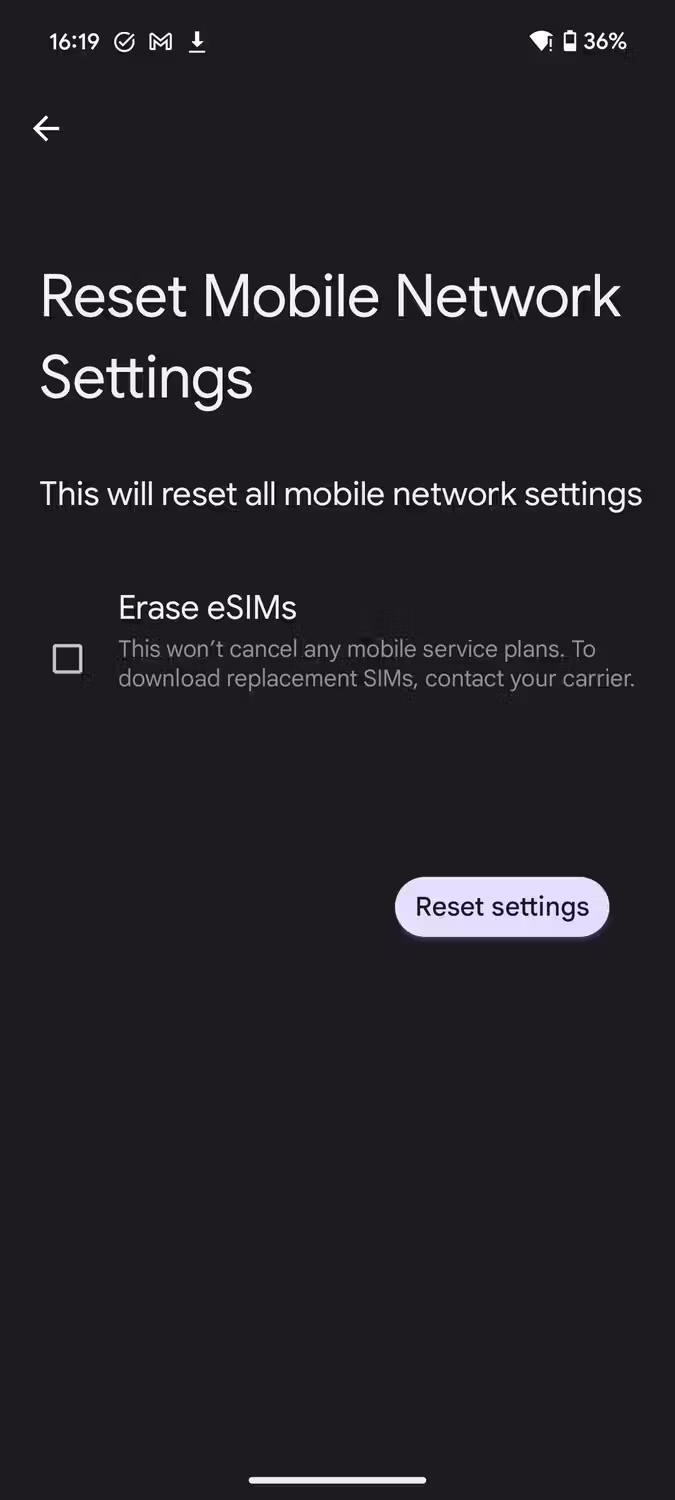
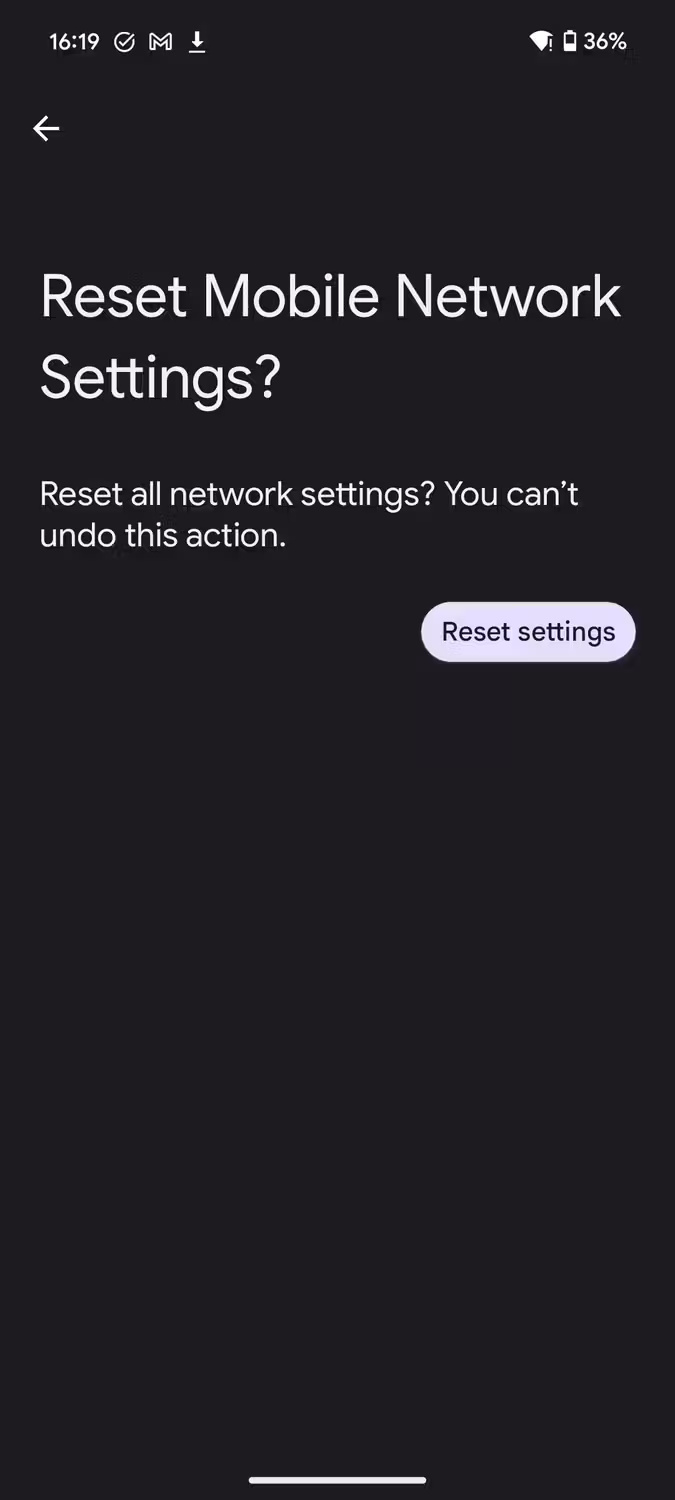
Nếu sở hữu điện thoại Samsung, hãy đi tới Settings > General management để tìm tùy chọn Reset. Bạn cũng có thể sử dụng thanh tìm kiếm trong ứng dụng Settings để tìm thấy nó dễ dàng.
6. Tắt iMessage nếu bạn mới chuyển sang thiết bị mới từ iPhone
Nếu gần đây bạn đã bỏ iOS để chuyển sang Android, hãy tắt iMessage. Vì iMessage chính thức không có sẵn trên Android nên bạn phải sử dụng iPhone để tắt dịch vụ. Google cho biết việc tắt iMessage rất quan trọng vì nếu được bật, nó có thể khiến tin nhắn SMS tiếp tục được gửi tới iPhone.
Tắt iMessage trên iPhone bằng cách đi tới Settings > Messages và tắt iMessage.
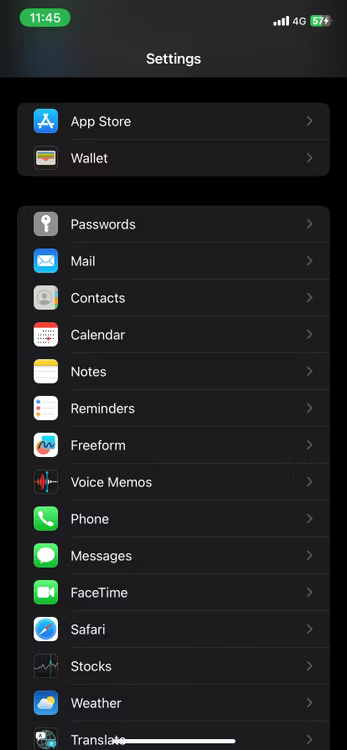
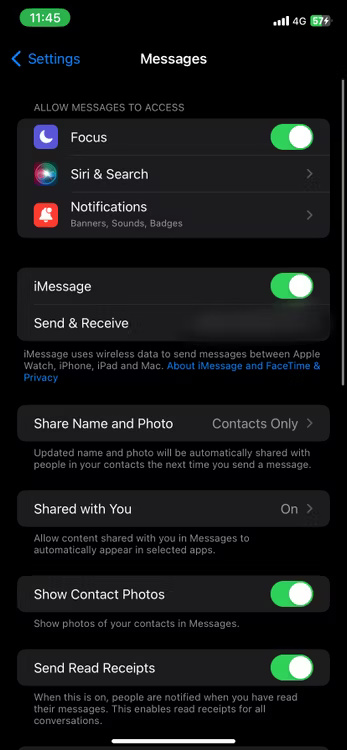
Nếu không còn quyền truy cập vào iPhone, bạn có thể sử dụng cổng tự phục vụ của Apple để hủy đăng ký số điện thoại của mình khỏi iMessage.
7. Tắt chế độ tiết kiệm năng lượng
Chế độ tiết kiệm năng lượng hoặc tiết kiệm pin thường được tối ưu hóa để cải thiện tuổi thọ pin. Tính năng tiết kiệm năng lượng này hạn chế số lượng tiến trình nền chạy trên thiết bị.
Do đó, một số ứng dụng có thể không hoạt động bình thường. Ví dụ, một số thông báo ứng dụng có thể bị trì hoãn. Đảm bảo tắt chế độ tiết kiệm năng lượng vì ứng dụng nhắn tin có thể là một trong những ứng dụng bị ảnh hưởng.
8. Cập nhật ứng dụng nhắn tin
Nếu bạn vẫn không thể nhận tin nhắn văn bản trên điện thoại, đã đến lúc kiểm tra kỹ ứng dụng nhắn tin vì các lỗi có thể ảnh hưởng đến ứng dụng đó. Các nhà phát triển ứng dụng phát hành bản cập nhật để sửa lỗi và đảm bảo mọi thứ đều hoạt động trơn tru.
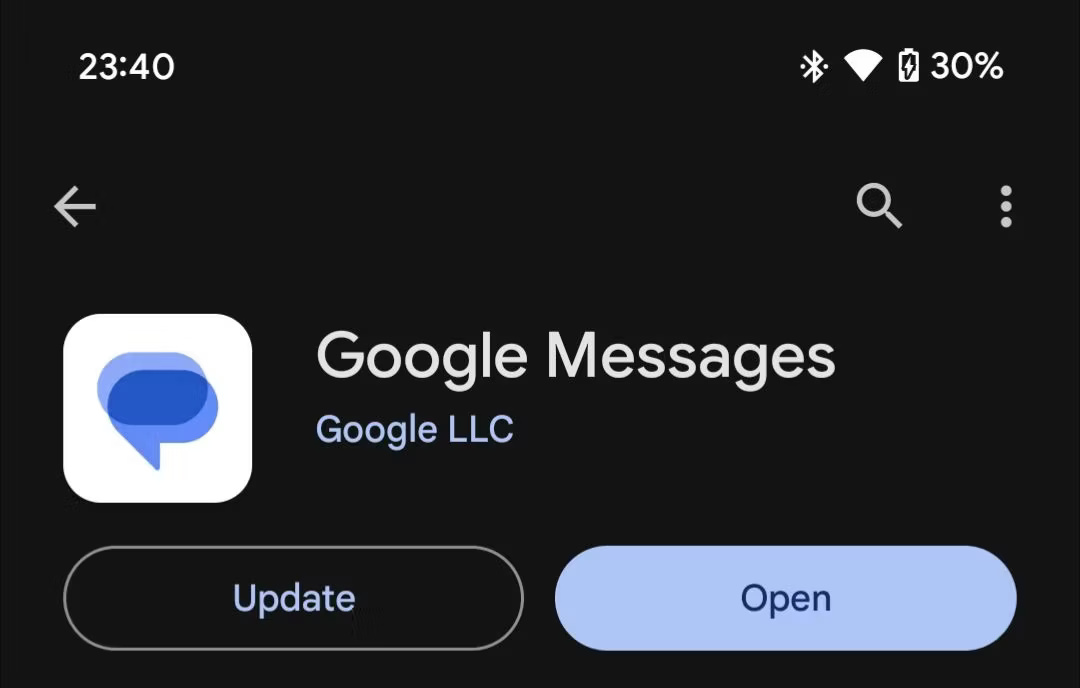
Bạn có thể sử dụng Play Store để kiểm tra các bản cập nhật ứng dụng. Nhấn vào biểu tượng profile ở góc trên bên phải và chọn Manage apps & device > Updates available. Bạn sẽ thấy tất cả các ứng dụng có sẵn bản cập nhật mới. Nhấn nút Update bên cạnh ứng dụng nhắn tin để cài đặt phiên bản mới nhất.
9. Cập nhật điện thoại Android
Nếu không có phương pháp nào ở trên hiệu quả thì việc cập nhật điện thoại Android có thể là liều thuốc kỳ diệu giải quyết vấn đề của bạn. Giống như các bản cập nhật ứng dụng, những bản cập nhật hệ thống thường đi kèm với các bản sửa cho những lỗi phần mềm hiện có.
Bản cập nhật có thể bao gồm bản sửa lỗi khiến điện thoại không thể nhận tin nhắn văn bản. Do đó, hãy luôn đảm bảo điện thoại được cập nhật ngay khi có phiên bản Android mới.

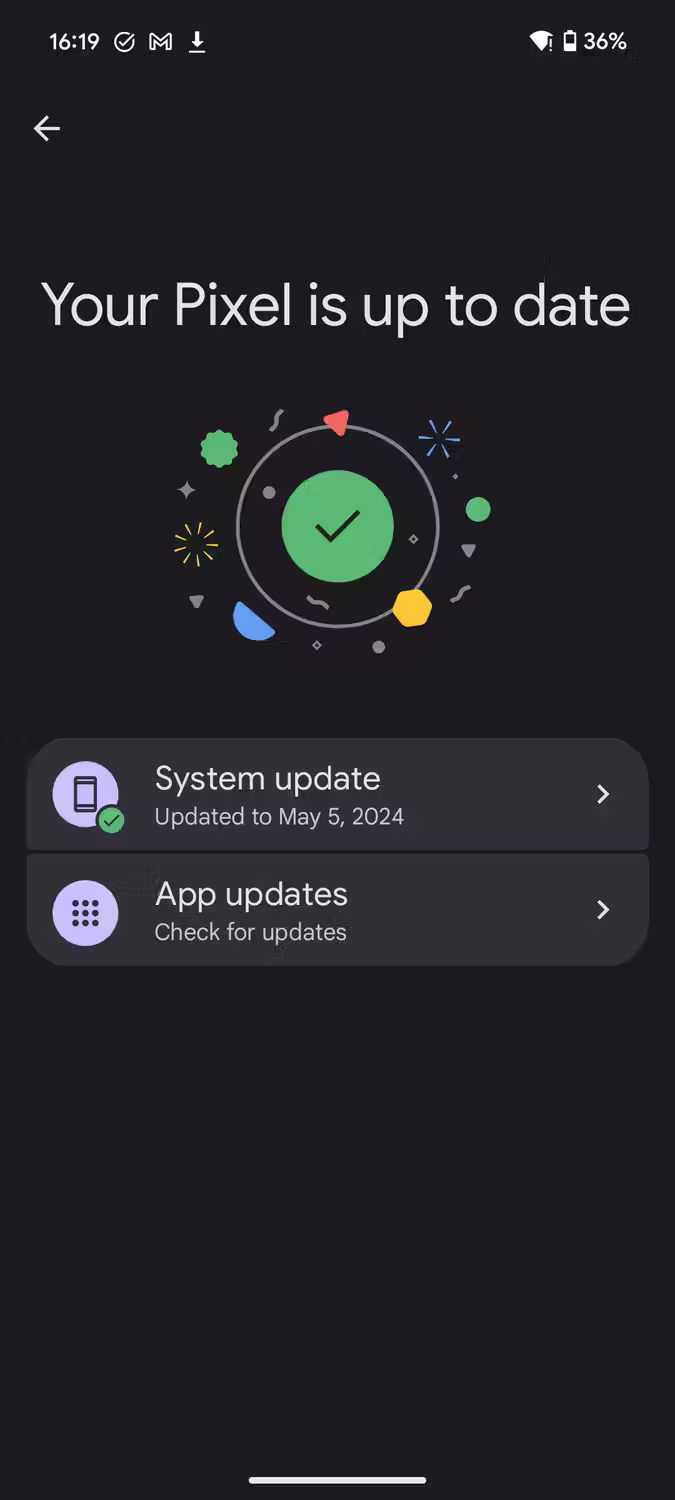
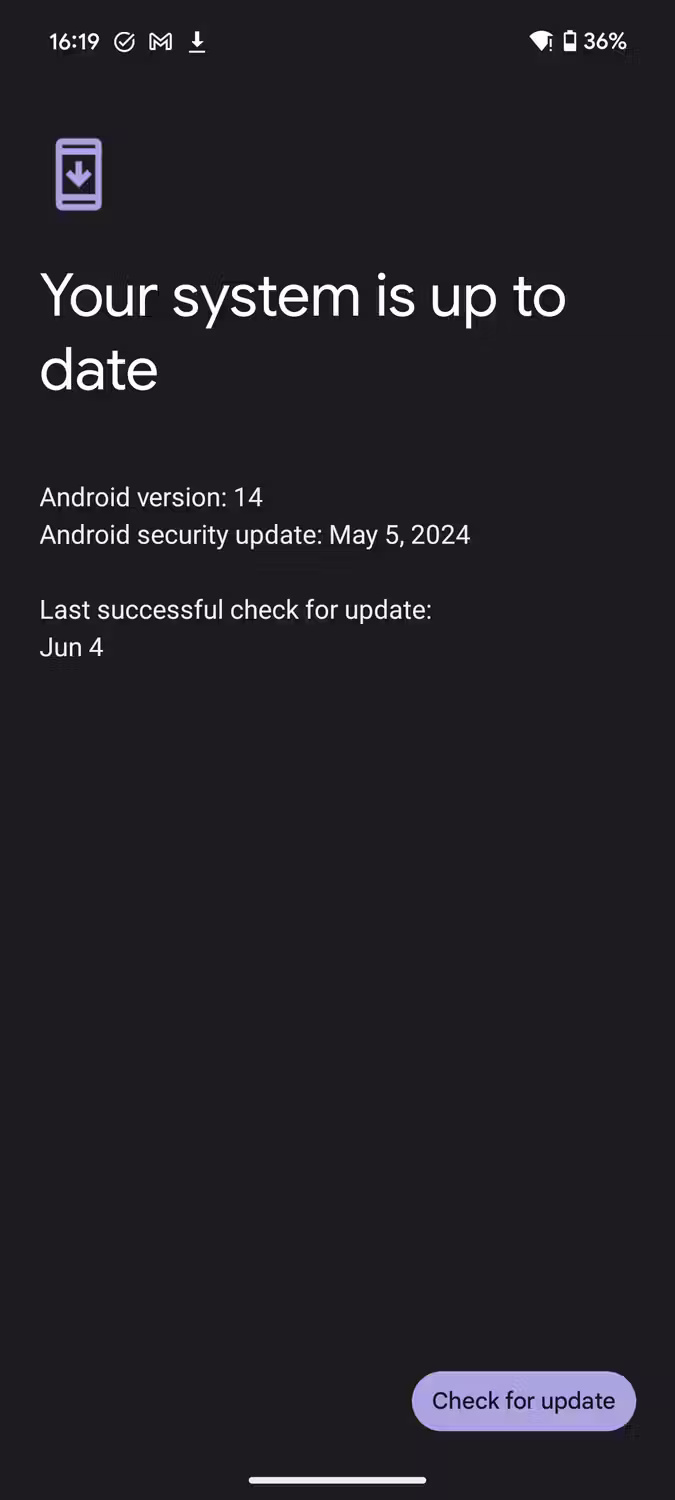
Bạn có thể kiểm tra các bản cập nhật phần mềm bằng cách đi tới Settings > System > Software update > System update rồi nhấn Check for update. Cần có kết nối Internet trên thiết bị để kiểm tra các bản cập nhật.
Như bạn có thể thấy, một số yếu tố có thể ảnh hưởng đến khả năng gửi và nhận tin nhắn văn bản của điện thoại Android. Nhưng bằng cách thực hiện các cách khắc phục khác nhau mà bài viết đã thảo luận, bạn sẽ có thể nhận lại tin nhắn văn bản. Nếu vẫn không gặp may, đã đến lúc liên hệ với nhà cung cấp dịch vụ để được trợ giúp riêng.
 Công nghệ
Công nghệ  AI
AI  Windows
Windows  iPhone
iPhone  Android
Android  Học IT
Học IT  Download
Download  Tiện ích
Tiện ích  Khoa học
Khoa học  Game
Game  Làng CN
Làng CN  Ứng dụng
Ứng dụng 
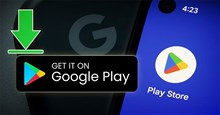
















 Linux
Linux  Đồng hồ thông minh
Đồng hồ thông minh  macOS
macOS  Chụp ảnh - Quay phim
Chụp ảnh - Quay phim  Thủ thuật SEO
Thủ thuật SEO  Phần cứng
Phần cứng  Kiến thức cơ bản
Kiến thức cơ bản  Lập trình
Lập trình  Dịch vụ công trực tuyến
Dịch vụ công trực tuyến  Dịch vụ nhà mạng
Dịch vụ nhà mạng  Quiz công nghệ
Quiz công nghệ  Microsoft Word 2016
Microsoft Word 2016  Microsoft Word 2013
Microsoft Word 2013  Microsoft Word 2007
Microsoft Word 2007  Microsoft Excel 2019
Microsoft Excel 2019  Microsoft Excel 2016
Microsoft Excel 2016  Microsoft PowerPoint 2019
Microsoft PowerPoint 2019  Google Sheets
Google Sheets  Học Photoshop
Học Photoshop  Lập trình Scratch
Lập trình Scratch  Bootstrap
Bootstrap  Năng suất
Năng suất  Game - Trò chơi
Game - Trò chơi  Hệ thống
Hệ thống  Thiết kế & Đồ họa
Thiết kế & Đồ họa  Internet
Internet  Bảo mật, Antivirus
Bảo mật, Antivirus  Doanh nghiệp
Doanh nghiệp  Ảnh & Video
Ảnh & Video  Giải trí & Âm nhạc
Giải trí & Âm nhạc  Mạng xã hội
Mạng xã hội  Lập trình
Lập trình  Giáo dục - Học tập
Giáo dục - Học tập  Lối sống
Lối sống  Tài chính & Mua sắm
Tài chính & Mua sắm  AI Trí tuệ nhân tạo
AI Trí tuệ nhân tạo  ChatGPT
ChatGPT  Gemini
Gemini  Điện máy
Điện máy  Tivi
Tivi  Tủ lạnh
Tủ lạnh  Điều hòa
Điều hòa  Máy giặt
Máy giặt  Cuộc sống
Cuộc sống  TOP
TOP  Kỹ năng
Kỹ năng  Món ngon mỗi ngày
Món ngon mỗi ngày  Nuôi dạy con
Nuôi dạy con  Mẹo vặt
Mẹo vặt  Phim ảnh, Truyện
Phim ảnh, Truyện  Làm đẹp
Làm đẹp  DIY - Handmade
DIY - Handmade  Du lịch
Du lịch  Quà tặng
Quà tặng  Giải trí
Giải trí  Là gì?
Là gì?  Nhà đẹp
Nhà đẹp  Giáng sinh - Noel
Giáng sinh - Noel  Hướng dẫn
Hướng dẫn  Ô tô, Xe máy
Ô tô, Xe máy  Tấn công mạng
Tấn công mạng  Chuyện công nghệ
Chuyện công nghệ  Công nghệ mới
Công nghệ mới  Trí tuệ Thiên tài
Trí tuệ Thiên tài